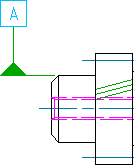 |
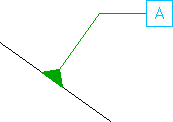 |
-
单击

 。 查找
。 查找
- 在绘图区域中,选择要附着基准标识符号的对象。
- 如果附着的对象为直线:
- 指定引线的起点。
- 指定引线上的下一个点(顶点)。
- 按 ENTER 键来结束选择。 注:
AutoCAD Mechanical 将强制使第一条引线线段垂直于附着的对象,而下一条线段水平或垂直。要替代该限制,请在拖动十字光标时按“切换符号引线正交模式”键(默认为 SHIFT+F 组合键)。
- 在“基准标识符号”对话框中,输入标识字母。
- 单击“确定”。
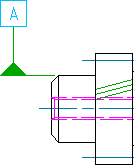 |
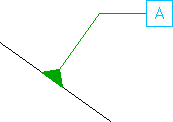 |

 。 查找
。 查找
AutoCAD Mechanical 将强制使第一条引线线段垂直于附着的对象,而下一条线段水平或垂直。要替代该限制,请在拖动十字光标时按“切换符号引线正交模式”键(默认为 SHIFT+F 组合键)。